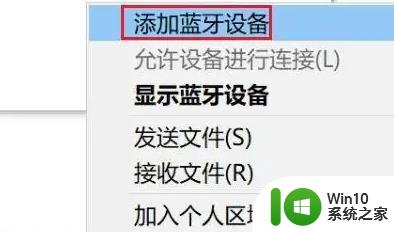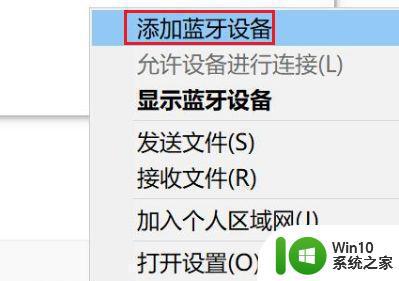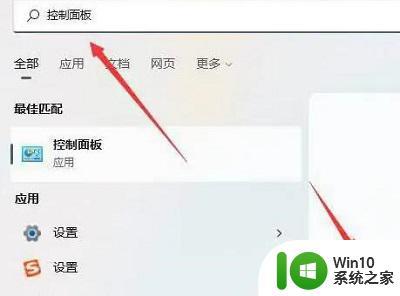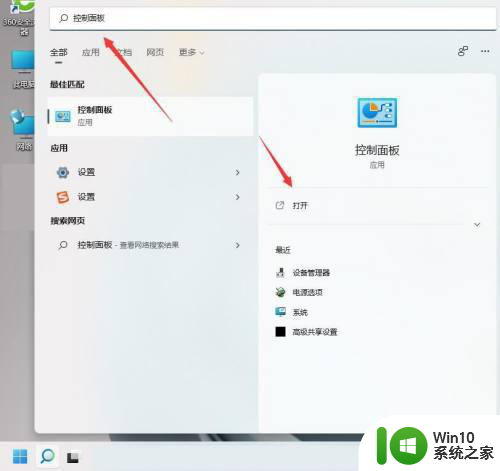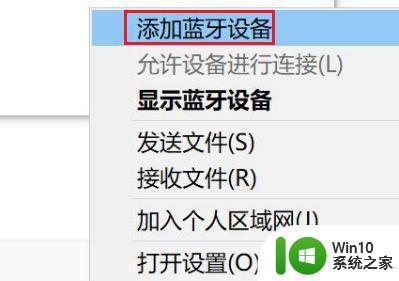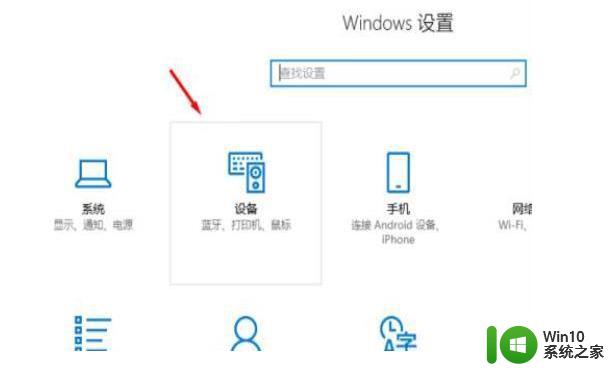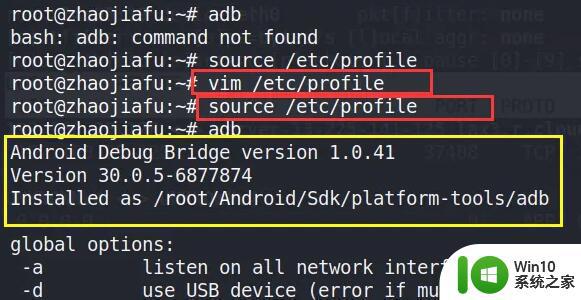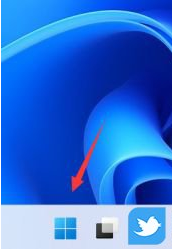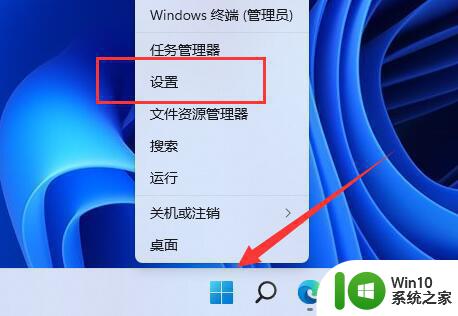win11连接ps4手柄的详细步骤 win11怎么连接ps4手柄
更新时间:2023-09-14 14:50:55作者:zheng
有些用户想要在win11电脑上连接ps4手柄使用,却不知道该如何让ps5手柄匹配win11电脑,今天小编给大家带来win11连接ps4手柄的详细步骤,有遇到这个问题的朋友,跟着小编一起来操作吧。
方法如下:
1.首先进入win11系统,右键点击鼠标右下角的蓝牙图标,选择“添加蓝牙设备”。
2、然后进入设备界面,点击“添加蓝牙或其他设备”进入。
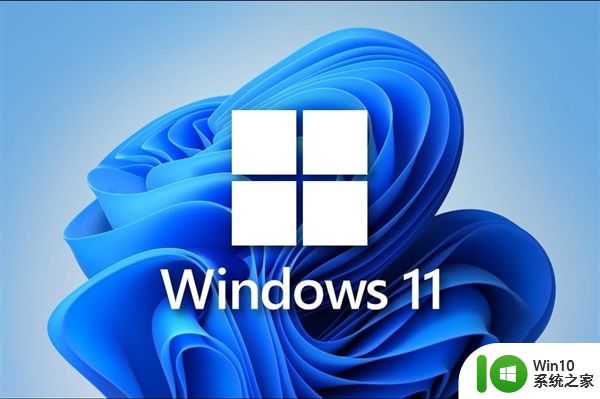
3、在添加的设备界面中,点击蓝牙选项进入。
4、然后使用手柄,在关机状态未连接电脑时按住手柄上的SHARE键和PS4键。只要5秒左右手柄后面的指示灯开始快速闪烁即可进入配对状态。

5、最后在电脑添加设备界面就可以搜索到PS4手柄蓝牙设备,点击Wireless Controller即可进行配对。

以上就是关于win11连接ps4手柄的详细步骤的全部内容,有出现相同情况的用户就可以按照小编的方法了来解决了。